YouTube Videolarınızın, video dili hakkında hiç veya sadece az bilgisi olan izleyiciler için anlaşılır olmasını sağlamak istersiniz. Bunu başarmanın mükemmel bir yolu, altyazılar oluşturmak ve düzenlemektir. Bu kılavuzda, videolarınız için altyazıları nasıl düzenleyip çevirebileceğinizi öğreneceksiniz, böylece daha geniş bir kitleye ulaşabilir ve içeriklerinizi daha erişilebilir hale getirebilirsiniz.
En Önemli İpuçları
- Altyazıları otomatik olarak çeşitli dillere çevirebilirsiniz.
- Altyazıları YouTube Stüdyosu'nda düzeltebilir ve hataları düzeltebilirsiniz.
- Altyazıların zamanlaması genellikle zaten iyidir ve nadiren düzeltme gerektirir.
Adım adım Kılavuz
Altyazıların Otomatik Çevirisi
İlk olarak, bir İngilizce video için otomatik altyazıları nasıl etkinleştireceğinizi ve çevireceğinizi bilmeniz önemlidir. İzlemek istediğiniz bir video seçin. Varsayalım ki, içeriği takip etmekte zorlandığınız bir İngilizce video seçtiniz. Altyazıyı etkinleştirmek için altyazı simgesine sağ tıklayarak etkinleştirin.
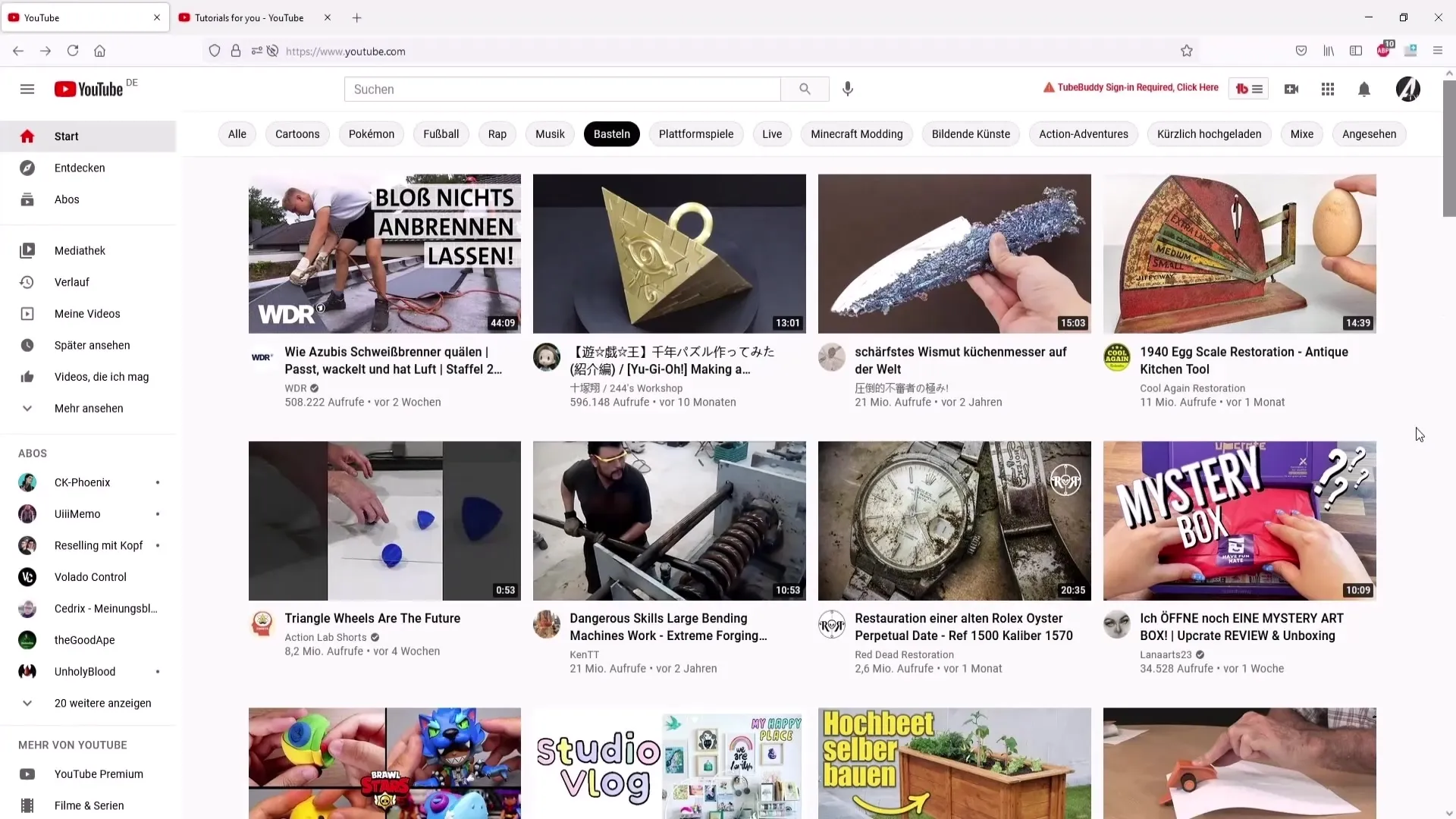
Şimdi, video ayarlarına gidin. Video ayarlarını sağ altta bulabilirsiniz. Ayarlar simgesine tıklayın ve altyazı seçeneğini seçin. Orada "Otomatik çevir" seçeneğini bulacaksınız. Bu seçeneği görmüyorsanız, önce etkinleştirmeniz gerekebilir.
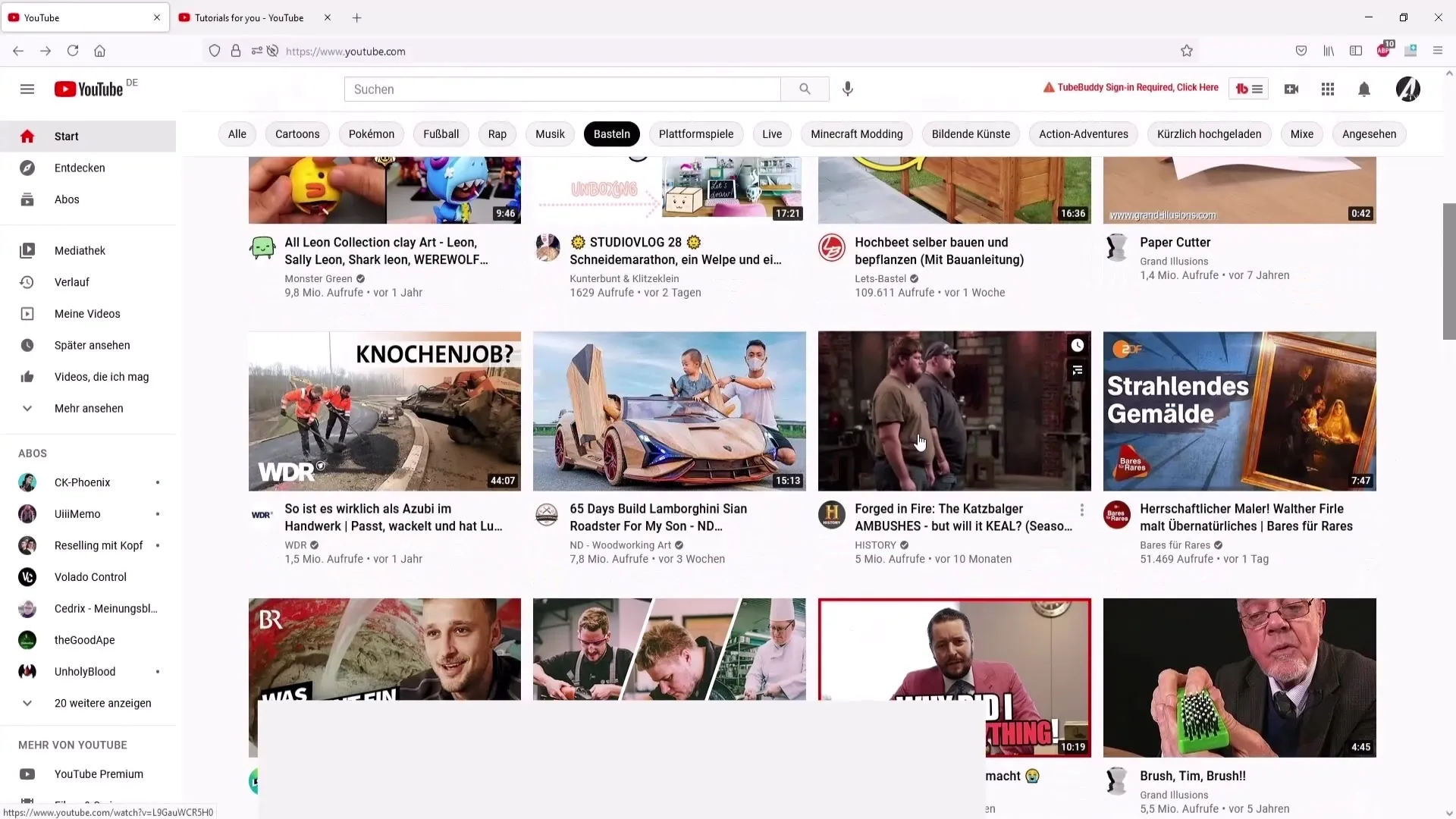
Bir sonraki adım, dil seçmektir. Örneğin, altyazıları bu dile çevirmek için "Türkçe" seçebilirsiniz. Farklı diller arasından seçim yapabilir, geniş bir seçenek yelpazesi sunar.
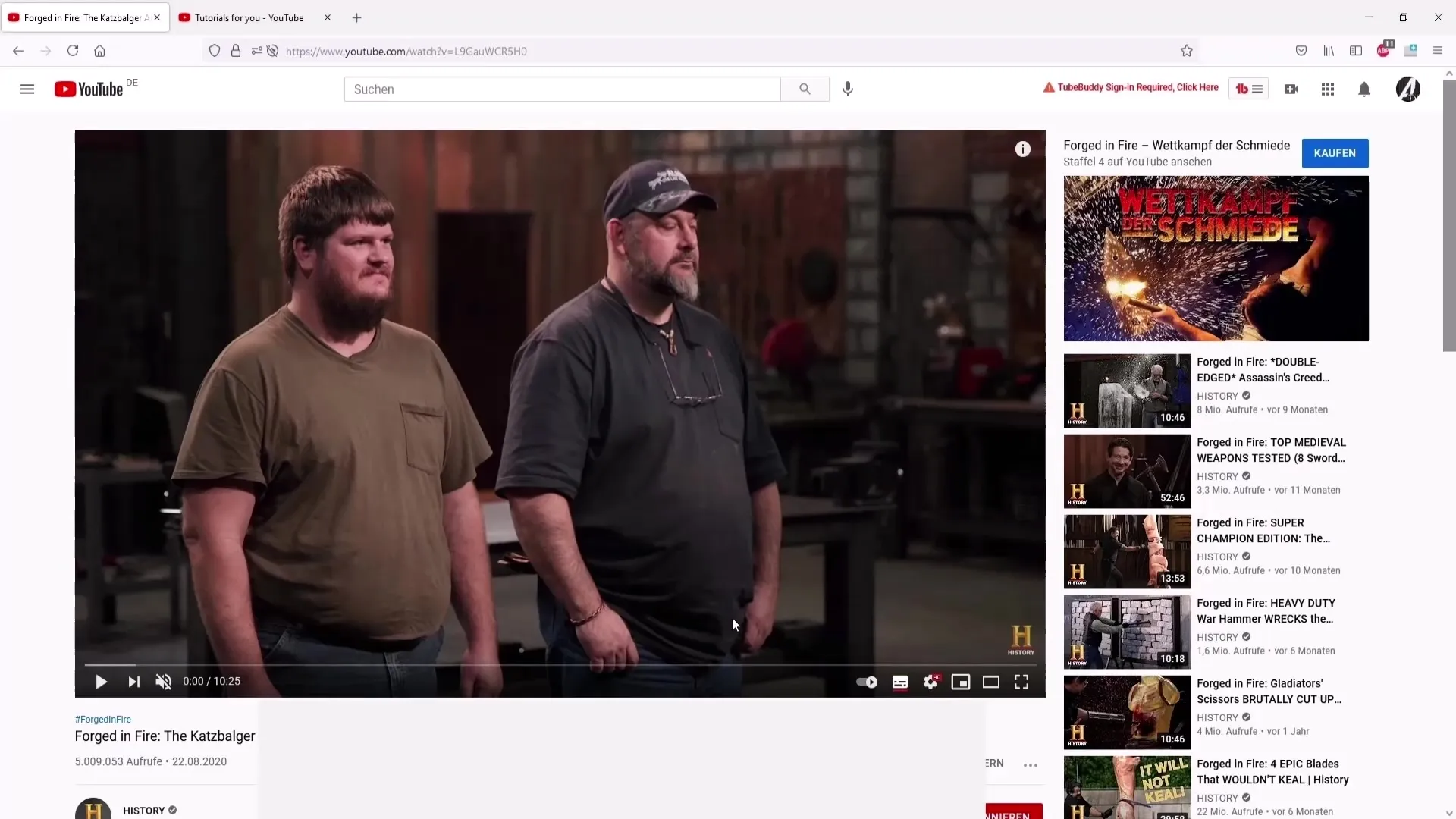
Altyazılar etkinleştirildikten sonra, videoyu oynatın ve yeni Türkçe altyazıları görebilirsiniz.
Altyazıları artık görmek istemiyorsanız, aynı düğmeye tıklayarak altyazı seçeneğini kapatabilirsiniz.
YouTube Stüdyosu'nda Altyazı Düzenleme
Kendi videolarınızı yüklediyseniz ve altyazıları kontrol etmek veya düzeltmek istiyorsanız, YouTube Stüdyosu'na gidin ve sol menüden "Altyazılar" ı seçin. Burada düzeltebileceğiniz tüm videoların listesini bulacaksınız. Düzenlemek için altyazıları düzenlemek istediğiniz videoyu seçin ve "Diller" e tıklayın.
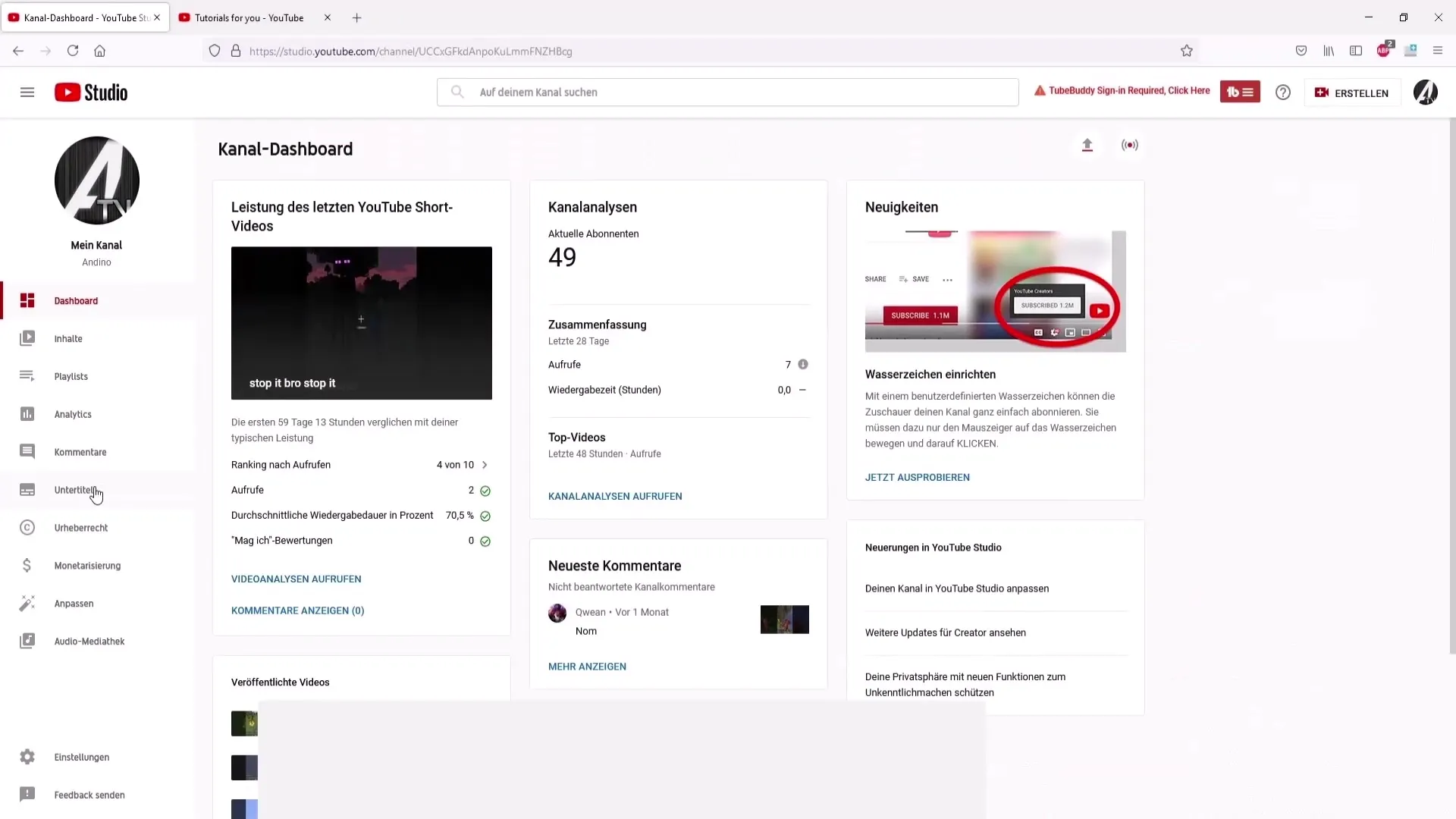
Sonraki adımda, kendi video dilinizi seçin, bu durumda Türkçe. Seçiminizi onaylayın, böylece düzenleme işlevlerine erişebilirsiniz.
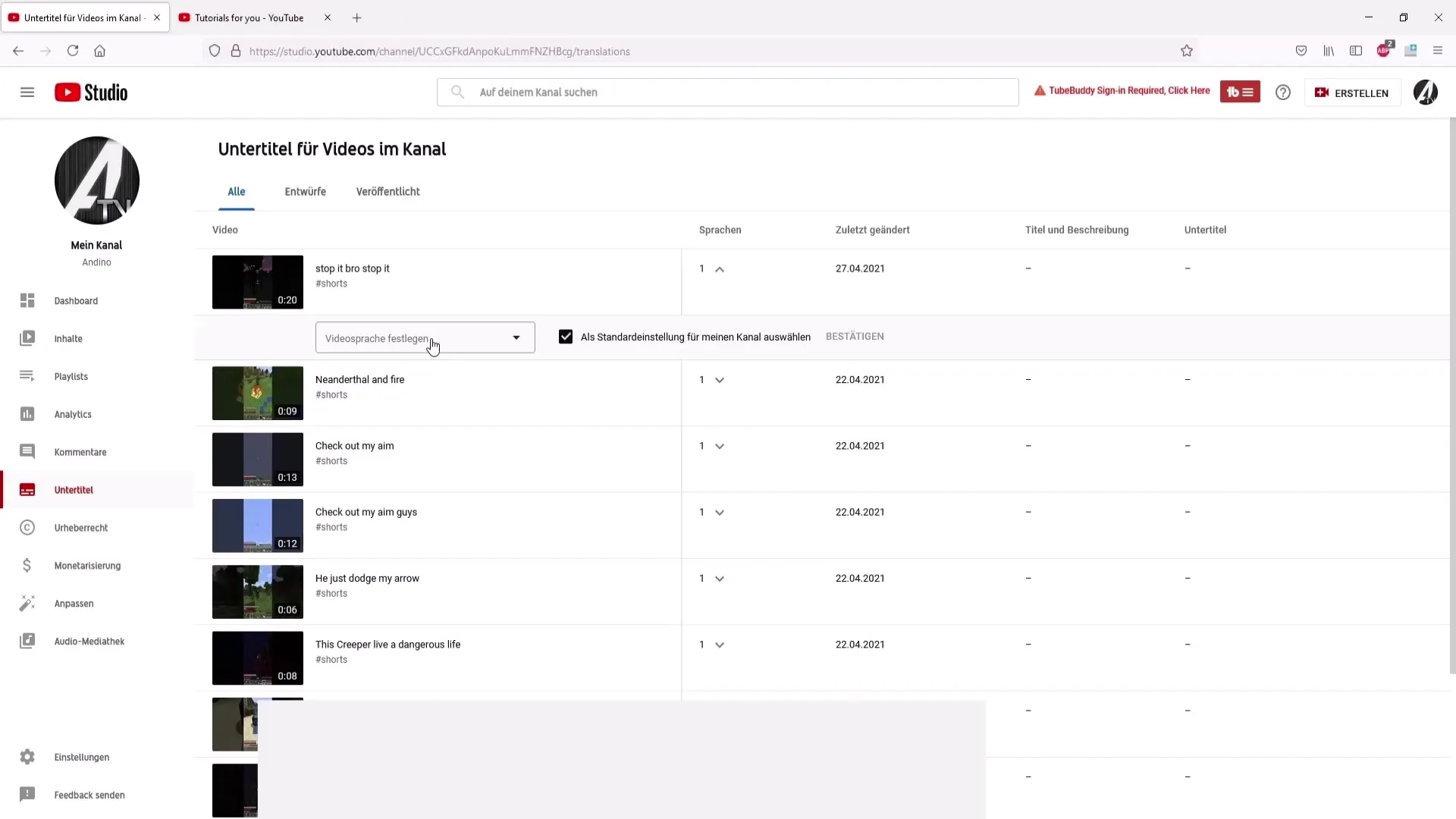
Altyazıları kopyalayıp düzeltebilme fırsatına sahip olacaksınız. Altyazılarda hata fark ederseniz, buradan doğrudan düzeltebilirsiniz.
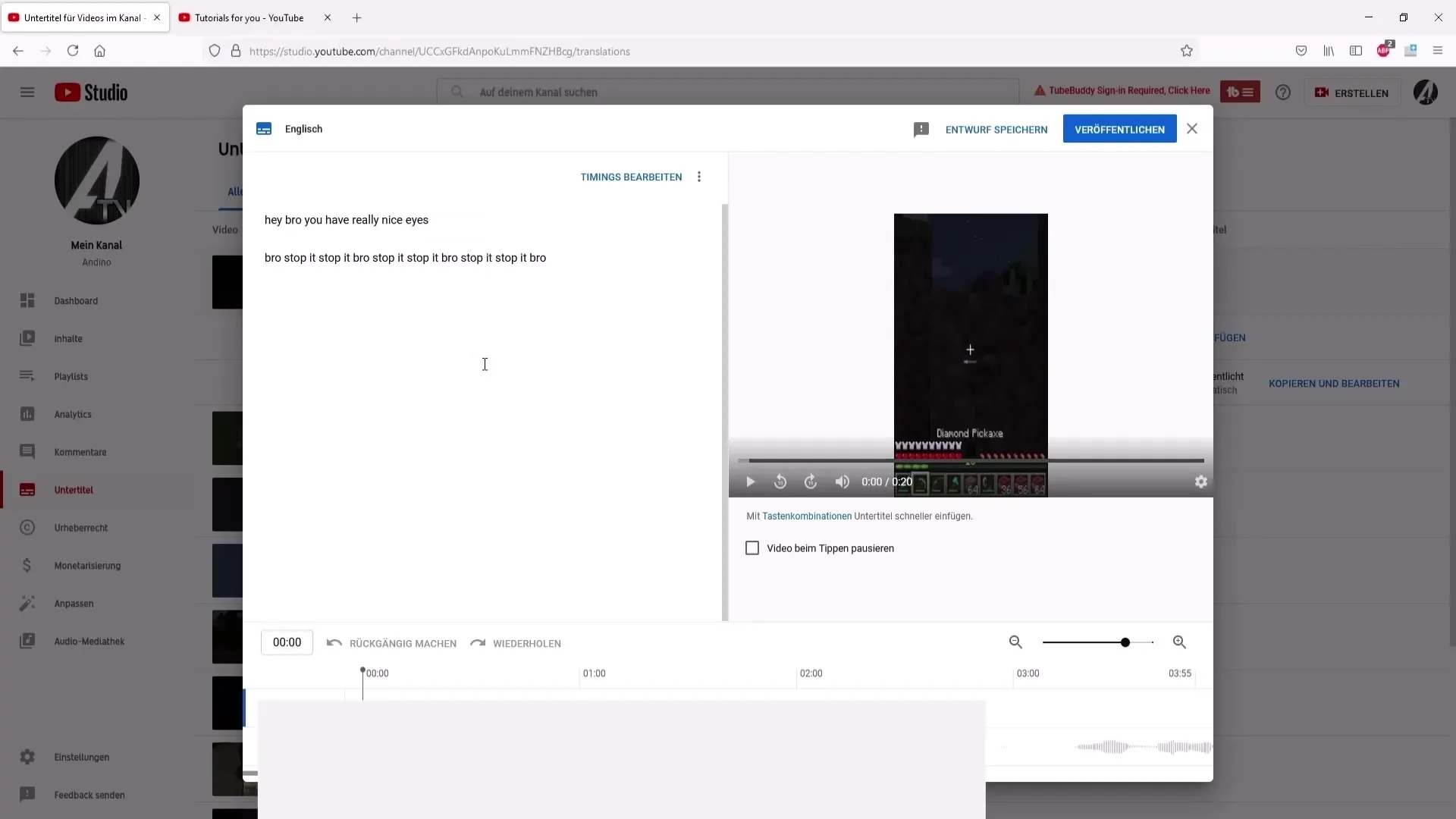
Ayrıca hangi cümlenin ne zaman söylendiğini gösteren bir zaman çizelgesi göreceksiniz. Bu, altyazının sesle doğru şekilde eşleştiğinden emin olmak için özellikle yararlıdır.
Değişikliklerden memnun kalırsanız, yeni değişiklikleri kaydetmek için altyazıları yayınlayabilirsiniz.
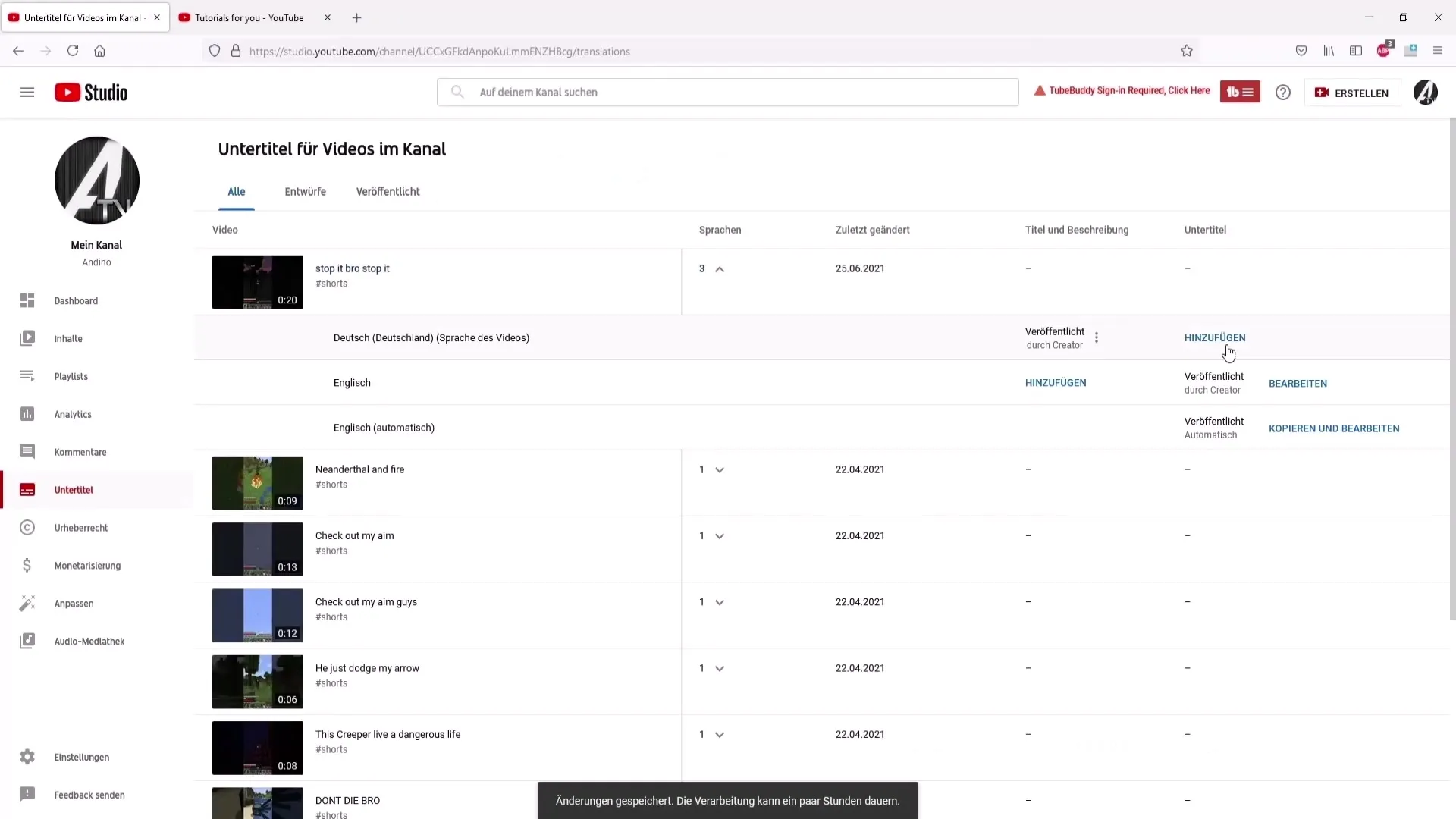
Düzenlenen altyazıları artık ihtiyaç duymuyorsanız, bunları silebilirsiniz. Ayrıca, altyazıları bir dosya olarak indirebilme veya başka programlar için kullanabilme seçeneğiniz de bulunmaktadır.
Nihai Adımlar
Değişikliklerinizden tamamen memnun kaldıysanız, projeden ayrılmadan önce tüm değişiklikleri kaydetmeyi unutmayın. Altyazı dosyasının adını değiştirme gibi diğer ayarlamaları da yapabilirsiniz.
Özet
Bu kılavuzda, farklı dillerde otomatik altyazıları nasıl etkinleştireceğinizi ve düzenleyeceğinizi öğrendiniz. Ayrıca, videolarınızın kapsamını artırmak ve daha fazla izleyiciye ulaşmak için altyazıları nasıl düzeltebileceğinizi ve uyarlayabileceğinizi gösterildi.
Sıkça Sorulan Sorular
Video için altyazıları nasıl etkinleştirebilirim?Video altında sağ alt köşedeki altyazı simgesine tıklamanız yeterlidir.
Kendi videolarım için altyazıları düzeltebilir miyim?Evet, bunun için YouTube Stüdyosu'na gitmeli ve "Altyazı" bölümünü kullanmalısınız.
Düzenlenmiş altyazıları nasıl indirebilirim?Bunun için YouTube Stüdyo'daki altyazı seçenekleri bölümünde yapabilirsiniz.
Altyazılardaki tüm hataları düzeltmek zorunda mıyım?Zorunlu değil, çünkü çoğu izleyici genel anlamı anlar, hatta küçük hataların kalması durumunda bile.
Otomatik altyazılar için hangi dilleri seçebilirim?YouTube, neredeyse her dil seçeneğini sunar, bu sayede neredeyse her dil seçeneğini seçebilirsiniz.


